

使用nano编辑器时怎样保存内容
描述
最初在 Linux 终端中使用 nano 编辑器的时候,或多或少可能会遇到一些问题。使用它编辑内容应该没什么,一切都很简单,但是在编辑完成后,怎样保存内容呢?常规的 ctrl + s 肯定是不对的。
事实上,使用 nano 保存内容,有两个快捷键组合,分别是:
- ctrl + o: 保存内容(但是不会退出,还可以继续编辑);
- ctrl + x: 保存并且退出。
这两个选项,都需要确认更改。下面我们详细看看。
保存更改且继续编辑
使用 nano 编辑器打开文本文件,可在命令行中使用 nano 命令,后跟文件名。
比如,作为演示例子,我们想要编辑一个名为 Programs.c 的文件,可使用如下命令:
nano Programs.c
当你在文件中做了任何更改的时候,nano 标题中将会显示一个星号 *,如下图所示:
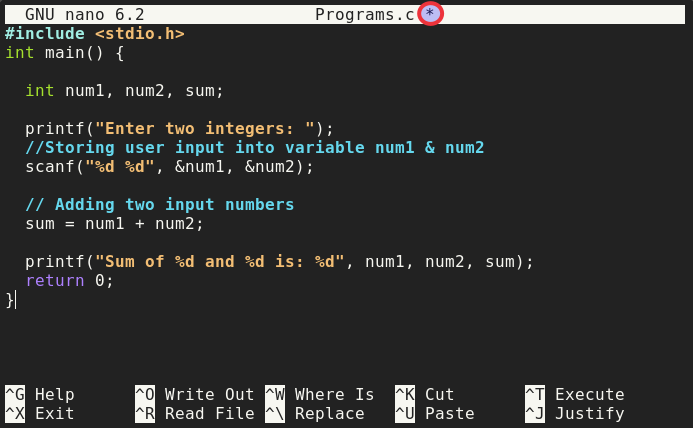
要保存更改(且不想退出),那么需要按下 ctrl + o 组合键,系统会询问你是否要保存所做的更改:
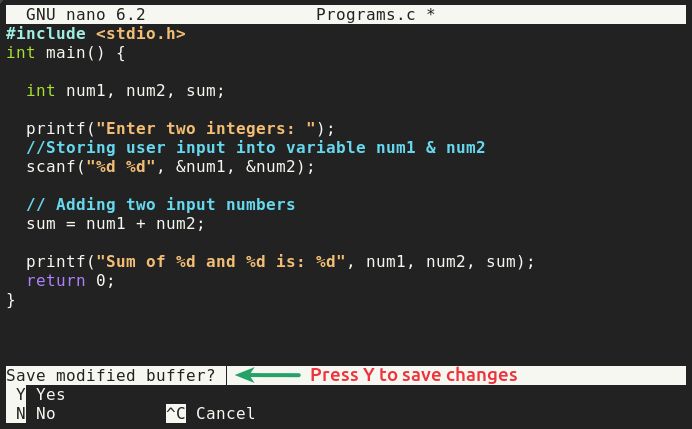
按回车键(enter)来确定保存。
保存并退出 nano 编辑器(或取消更改)
完成编辑(更改)后,按下 ctrl + x 组合键,即可退出 nano 编辑器,返回终端。
同样,在退出前它也会询问你是否要对更改进行保存。如下图所示:
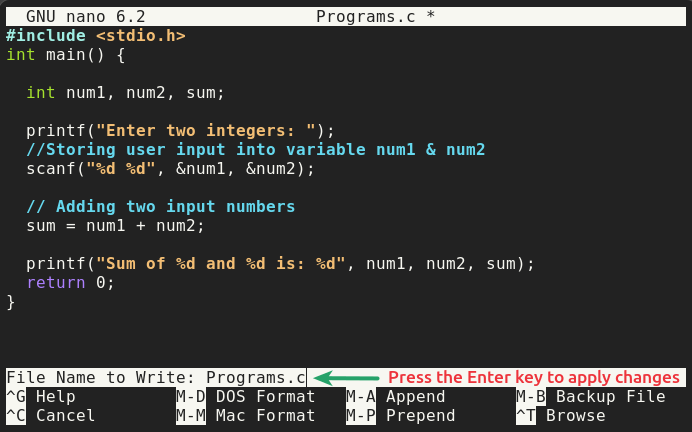
看到系统提示信息后,按 Y 键保存更改,它将再次显示文件名,此时敲回车键(enter),系统将关闭 nano 编辑器,然后返回终端窗口。
此外,如果不想保存更改,需按 N 键放弃修改且退出,或者按 ctrl + c 组合键取消退出,并继续编辑。
以上就是本次分享全部内容,欢迎讨论。
声明:本文内容及配图由入驻作者撰写或者入驻合作网站授权转载。文章观点仅代表作者本人,不代表电子发烧友网立场。文章及其配图仅供工程师学习之用,如有内容侵权或者其他违规问题,请联系本站处理。
举报投诉
-
常用编辑器之Vim编辑器2024-08-22 6345
-
免费pdf编辑器如何编辑pdf文档2016-11-25 3364
-
文本编辑器的实现2010-11-11 589
-
代码编辑器UE2016-12-19 1121
-
迅捷pdf编辑器2017-11-06 972
-
PDF编辑器中文版怎么修改PDF文本内容2018-11-20 1054
-
linux系统教程之Vi编辑器的使用教程免费下载2018-12-18 1525
-
公式编辑器Mathtype的使用小技巧有哪些2019-05-31 1261
-
Linux Fedora计划添加Nano文本编辑器2019-11-20 2996
-
PADS的元件编辑器的使用方法2020-05-27 10626
-
开源编辑器的多个功能2020-06-04 2507
-
如何使用Gnu nano文本编辑器2022-12-09 7839
-
UltraEdit十六进制编辑器2023-05-28 3695
-
Java电子病历编辑器源码,B/S电子病历编辑器源码2023-06-01 1711
-
vim编辑器如何使用2024-08-30 1370
全部0条评论

快来发表一下你的评论吧 !

